
Բովանդակություն:
- Քայլ 1: Հավաքեք բաղադրիչներ
- Քայլ 2: Հավաքեք անհրաժեշտ գործիքները
- Քայլ 3: Պատրաստեք պարիսպ
- Քայլ 4: Տեղադրեք Stretch- ը Raspberry Pi 3 -ի վրա
- Քայլ 5. Միացեք ձեր տեղական WIFI ցանցին SSH- ի միջոցով
- Քայլ 6: Տեղադրեք Witty Pi 2
- Քայլ 7: Տեղադրեք համակարգի բաղադրիչները ներքին աջակցության դեպքում
- Քայլ 8: Տեղադրեք TensorFlow Lite- ը
- Քայլ 9. Տեղադրեք Google Coral Edge TPU- ն
- Քայլ 10: Տեղադրեք ThinkBioT- ը
- Քայլ 11: Ամբողջական շինարարություն
- Քայլ 12: Անջրանցիկ ձեր կենսաակուստիկ սենսորը
- Քայլ 13: Օգտագործեք ձեր կենսաակուստիկ սենսորը
- Հեղինակ John Day [email protected].
- Public 2024-01-30 09:47.
- Վերջին փոփոխված 2025-01-23 14:48.

ThinkBioT- ը նպատակ ունի տրամադրել ծրագրային և ապարատային շրջանակ, որը նախագծված է որպես տեխնոլոգիական հենարան ՝ հետագա հետազոտություններին աջակցելու համար ՝ տվյալների հավաքագրման, նախամշակման, տվյալների փոխանցման և արտացոլման առաջադրանքների մանրուքների միջոցով, ինչը հնարավորություն կտա հետազոտողներին կենտրոնանալ իրենց համապատասխան դասակարգման և կենսաակուստիկ չափման ձեռնարկությունների վրա:.
Այս նախատիպը դեռ մշակման փուլում է, և որպես այդպիսին ես խորհուրդ կտայի սպասել մինչև ThinkBioT շարքի բոլոր ձեռնարկների ավարտը::) upամանակակից նորությունների համար հետևեք ThinkBioT Github- ին ՝
Քայլ 1: Հավաքեք բաղադրիչներ
Հավաքեք Bill Of Materials ֆայլում նշված բաղադրիչները (կցվում է): Հիմնական էլեկտրոնային բաղադրիչները թվարկված են իրենց համապատասխան ապրանքանիշերի անուններով և փոխանակելի չեն, մնացածը, ներառյալ գործը, կարող են փոխարինվել ընդհանուր համարժեքներով:
Քայլ 2: Հավաքեք անհրաժեշտ գործիքները
Այս նախատիպը պատրաստելու համար համոզվեք, որ ունեք առնվազն հետևյալ գործիքները.
- Էլեկտրական փորվածք ՝ 24 մմ տրամագծով սղոցով և պլաստմասսայե մեծ բիտերի հավաքածուով
- #1 Phillips գլխի պտուտակահան
- Կողքի կտրիչներ (կամ սուր մկրատ)
- Փոքր տափակաբերան աքցան (ասեղի քիթ կամ ստանդարտ)
- Անվտանգության ակնոցներ
Խնդրում ենք նկատի ունենալ. Տափակաբերան աքցաններն ընտրովի չեն և պահանջվում են միայն այն օգտվողների համար, ովքեր դժվարությամբ են վերաբերվում փոքր բաղադրիչներին
Քայլ 3: Պատրաստեք պարիսպ




Հագած անվտանգության ակնոցներ, անցքի մեջ միացրեք միակցիչների պատյանները:
Ձեզ անհրաժեշտ կլինի 3 անցք
- USB անջրանցիկ վահանակի ամրացման միակցիչ - օգտագործեք անցքի սղոց կամ սղոցիչ հորատիչ:
- Խոսափողի պատյան - օգտագործեք մեծ փորվածք
- SMA- ն անցնում է միակցիչով (M-M)
Եթե դուք օգտագործում եք Evolution 3525 պատյանը, խորհուրդ ենք տալիս հորատել պարիսպի հակառակ կողմում գտնվող հարթ վահանակի մեջ: Այնուամենայնիվ, դա իսկապես կախված է նրանից, թե ինչպես եք մտադիր տեղադրել սարքը, պարզապես համոզվեք, որ միակցիչները գտնվում են սարքի տակ `ուղղակի անձրևից պաշտպանվելու համար:
Հորատվելուց հետո կարող եք խոսափողը մտցնել լեռան մեջ և միացնել SMA կարկատանի մալուխը և USB կարկատանի մալուխը (մատակարարվում է Voltaic V44- ով):
Քայլ 4: Տեղադրեք Stretch- ը Raspberry Pi 3 -ի վրա
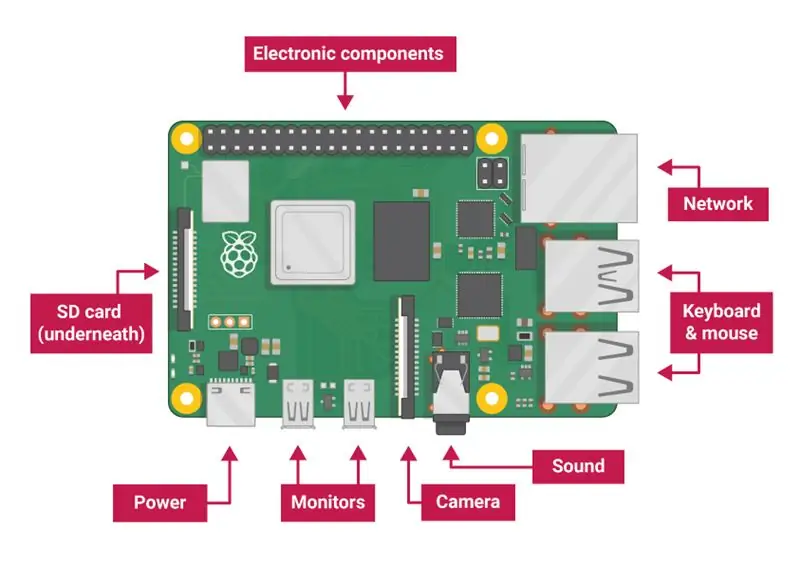
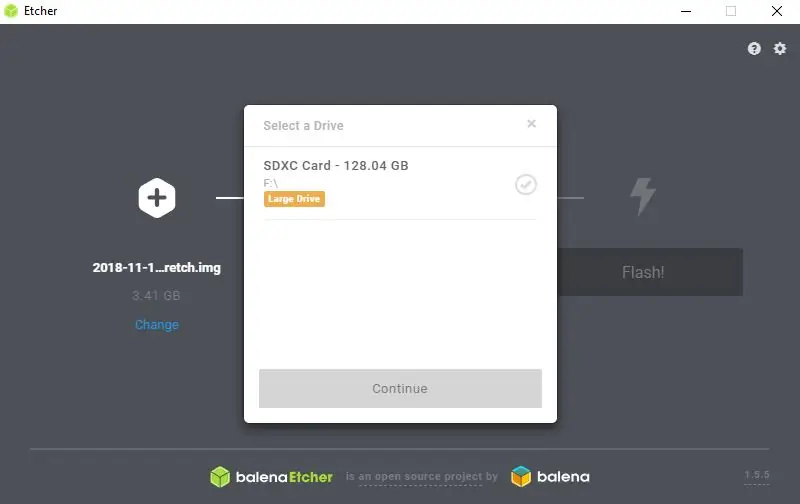
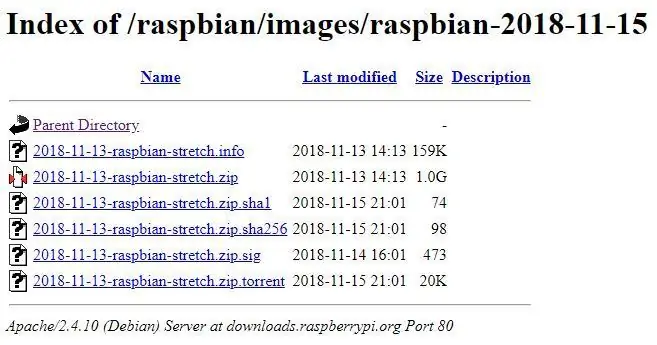
Նախատիպում տեղադրվելուց առաջ Raspberry Pi 3 -ը պետք է կազմաձևվի և տեղադրվի օպերացիոն համակարգ: Raspberry Pi- ի մեկ տախտակի համակարգիչներում օպերացիոն համակարգը պահվում է շարժական SD քարտի վրա:
Ես օգտագործել եմ Samsung Micro SD EVO+ 128 ԳԲ:
Stretch- ը ձեր SD քարտի վրա տեղադրելու համար.
- Ներբեռնեք Raspbian Stretch- ը Raspbian Stretch- ից: Խնդրում ենք նկատի ունենալ. ThinkBioT- ն օգտագործում է Stretch- ը, քանի որ Coral Edgetpu- ի մոդելները ներկայումս փորձարկվում են միայն մինչև TensorFlow- ի 1.13.0 տարբերակը, որը չի փորձարկվել Debian Buster- ի վրա:
- Համոզվեք, որ ձեր SD քարտը ձևակերպված է որպես Fat32, ըստ այս ուղեցույցի:
- Հետևեք ստորև տրված ձեռնարկներից մեկին (կախված ձեր Օպերացիոն համակարգի տեսակից) ՝ Ձգվող պատկերը ձեր SD քարտին գրելու համար: Windows, Mac OS կամ Linux
- Ptionանկության դեպքում, այս պահին միացրեք ձեր ազնվամորու HMDI նավահանգիստը էկրանին:
- Տեղադրեք ձեր SD քարտը ազնվամորի Pi- ի անցքի մեջ և միացրեք այն հոսանքին: Սկզբում մենք խորհուրդ կտայինք օգտագործել Raspberry պաշտոնական ՊՍՀ -ն ՝ ապահովման համար, որ ծրագրաշարի տեղադրման ընթացքում նախազգուշացումներ չլինեն:
Խնդրում ենք նկատի ունենալ. Ես ընտրել եմ Stretch- ի ամբողջական տարբերակը), ի տարբերություն «Lite» տարբերակի, քանի որ նախնական անլար կապը ավելի հեշտ է կարգավորել գրաֆիկական ինտերֆեյսով: Լրացուցիչ գործառույթներն անջատված են ThinkBiot- ի սցենարներով, երբ սարքը գտնվում է դաշտային ռեժիմում, այնպես որ GUI- ն դաշտում ավելի մեծ էներգիա չի պահանջի:
Քայլ 5. Միացեք ձեր տեղական WIFI ցանցին SSH- ի միջոցով
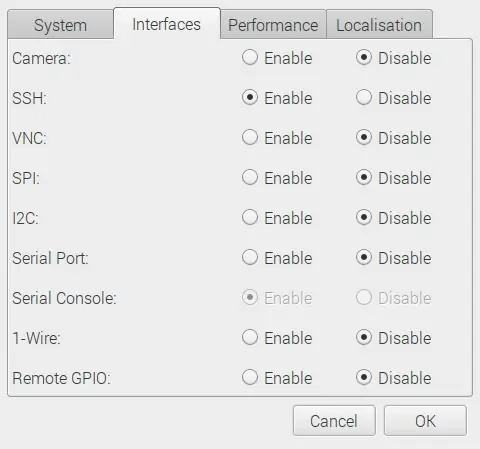
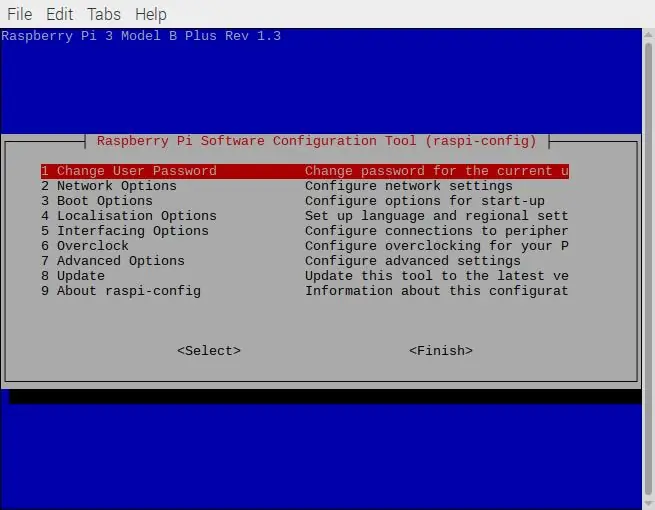
Նախատիպը տեղադրելու համար ձեզ հարկավոր է կարողանալ միանալ Raspberry Pi- ին ՝ հրամաններ փոխանակելու և կազմաձևման տվյալները դիտելու համար: Սկզբում ձեզ համար ավելի հեշտ կլինի օգտագործել գրաֆիկական աշխատասեղանի ինտերֆեյսը, մինչև ձեր SSH- ն միացված չլինի: Մենք խորհուրդ կտայինք, որ նախնական կարգավորումից հետո SSH տերմինալի միջոցով անմիջապես միանաք հրամանի տողին, ինչպես նշված է ձեռնարկի վերջում:
- Հետևեք այստեղ տրված ձեռնարկին ՝ մեր Raspberry Pi- ին միանալու համար
- Նաև խորհուրդ է տրվում տեղադրել Winscp, եթե դուք wndows օգտվող եք, քանի որ դա շատ է
Նշումներ. Կախված ձեր Wifi- ի հուսալիությունից, մենք անհրաժեշտ համարեցինք միանալ մեր բջջային հեռախոսների թեժ կետերի միջոցով: Այս կարգավորումը նույնպես հնարավորություն կտա ձեր միավորի հետ շփվել այն դաշտում, որտեղ արտաքին WiFi չկա: Բայց պետք է զգույշ լինել, որ դուք չգերազանցեք ձեր տվյալների սահմանները:
Քայլ 6: Տեղադրեք Witty Pi 2

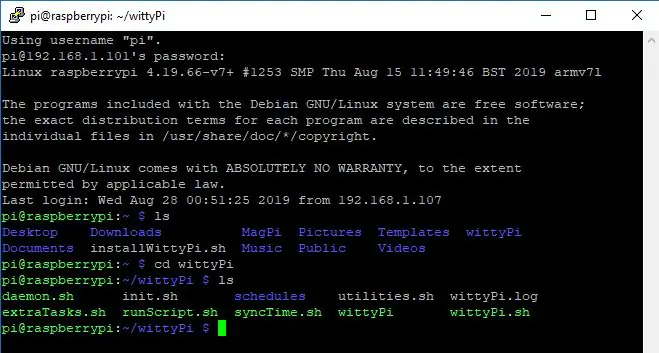

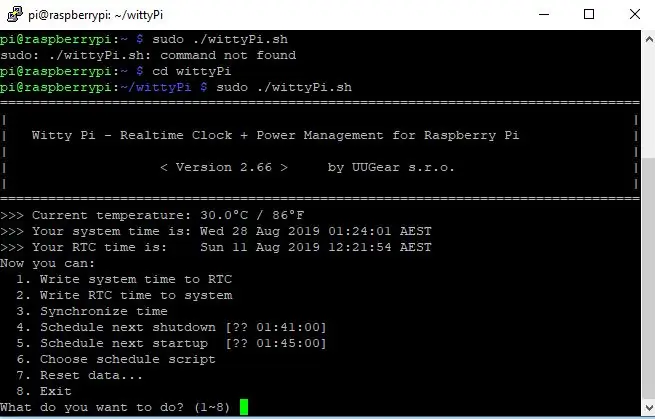
Սրամիտ Pi տախտակն օգտագործվում է համակարգի ժամանակը պահելու համար, երբ ձեր Raspberry Pi- ն սնուցվում է, ինչպես նաև այն ThinkBioT գործառնական ցիկլի ընթացքում միացնելու և անջատելու համար:
- Սկզբում բացեք տերմինալ ձեր SSH կապի միջոցով կամ տեղացիորեն տեսեք աշխատասեղանի տարբերակը, տերմինալի նիստը բացելու և օգտագործելու մասին տեղեկությունների համար սեղմեք այստեղ:
- Հետևեք սրամիտ Pi փաստաթղթերում տեղադրվածին:
- Նշում. «Հեռացնել կեղծ hwclock փաթեթը և անջատել ntpd daemon- ը» հարցին (խորհուրդ է տրվում) [y/n] »հարցին պատասխանելիս. «Youանկանու՞մ եք տեղադրել Qt 5 -ը GUI- ի համար [y/n]» հարցին, պատասխանեք n
- Երբ որոնվածը տեղադրված է, հեռացրեք Raspberry Pi- ն էներգիայի աղբյուրից և տեղադրեք տախտակը Raspberry Pi- ի վրա ՝ առանց պտուտակներ օգտագործելու:
- Միացրեք Raspberry Pi- ի հետադարձ ուժը և Wittty Pi փաստաթղթերի հրահանգների միջոցով միացրեք ժամանակը և անջատեք Raspberry Pi- ն: Անջատելու և սկսելու համար կարող եք այսուհետ պարզապես սեղմել սրամիտ Pi կոճակը:
Քայլ 7: Տեղադրեք համակարգի բաղադրիչները ներքին աջակցության դեպքում

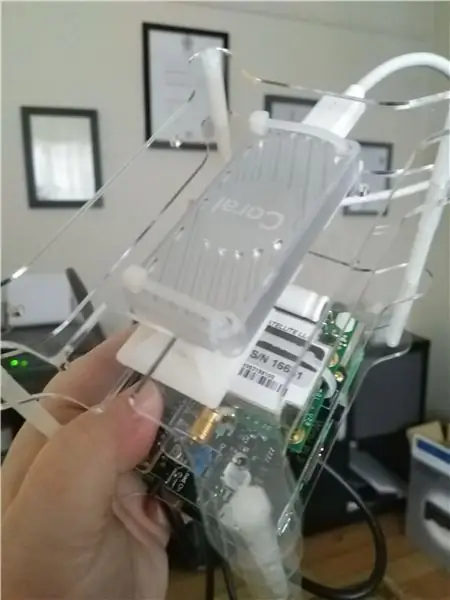


Ես օգտագործեցի էժան ակրիլային Raspberry Pi պատյան ՝ մեր հիմնական համակարգի բաղադրամասերը ամրացնելու համար, ողջունում եք փոխել կարգը և տեղադրման ոճը: Յուրաքանչյուր շերտի միջև ես օգտագործել եմ 2.5 Մ ամրացման սյուներ `օդի հոսքը թույլ տալու համար, և ներքին անցքերն օգտագործել եմ բաղադրիչները ամրացնելու համար:
- Ազնվամորու Pi- ի տեղադրում (և կցված Witty Pi). Օգտագործելով պտուտակներ և ամրակներ, որոնք մատակարարվում են Witty Pi- ով, ամրացրեք այն բազային սալերից մեկին
- Google Coral- ի տեղադրում. Օգտագործելով 2 x սոսինձ մալուխի փողկապի ամրակներ, Coral- ը ամրացրեք հիմնական ափսեի վրա `մալուխային կապերի միջոցով, ըստ վերը նշված պատկերների
- RockBlock- ի տեղադրում. Circuitգուշորեն օգտագործեք տպման տախտակի տեղադրման փոսում տեղադրման մեկ տեղադրիչ և հիմքի ափսեի անցք, այնուհետև սարքի տակ կպցրեք մալուխի սոսինձ ամրակ և սարքի տեղաշարժը դադարեցնելու համար: Չափից ավելի մի ամրացրեք մալուխի փողկապը, քանի որ կարող եք վնասել Rockblock- ը: Համոզվեք, որ ընտրում եք Rockblock- ի նման բարձրության հենարան, որը հենվում է մալուխի փողկապի ամրացման վրա:
- Մենք խորհուրդ ենք տալիս այս պահին միացնել RockBlock մալուխը, քանի որ այն կարող է անհարմար լինել, երբ միավորը միացված լինի:
- Մալուխի փողկապի ավելորդ երկարությունը զգուշորեն կտրեք կողային կտրիչներով, իսկ ձեր ակնոցները կրելիս:
- Միացրեք պատյանների առանձին շերտերը մոնտաժային սյուների հետ միասին: Այս պահին կարող եք տափակաբերան աքցան պահանջել `կախված ձեր ձեռքի չափից:
- Կիրառեք կպչուն մանգաղ այժմ լրիվ բաղադրամասի գործի բազային մակարդակին:
- Այս պահին ՉԻ միացրեք RockBlock- ը և Google Coral- ը:
Քայլ 8: Տեղադրեք TensorFlow Lite- ը
1. Բացեք նոր տերմինալային պատուհան `Raspberry Pi Desktop- ի կամ SSH կապի միջոցով և տող առ տող մուտքագրեք հետևյալ հրամանները` ձեր Stretch տեղադրման արդիականությունը ապահովելու համար: Առաջին տողը հավաքում է թարմացումները, երկրորդը տեղադրում է թարմացումները, իսկ երրորդը վերաբեռնում է ազնվամորի Pi- ն ՝ նոր ֆայլերով թարմացնելու համար:
sudo apt-get updatesudo apt-get upgrade sudo reboot
2. Այժմ TensorFlow Lite 1.13.0 -ը տեղադրելու համար տող առ տող մուտքագրեք հետևյալ հրամանները: Այն, ինչ տեղի է ունենում այս կոդի հատվածում, այն է, որ TensorFlow Lite- ի պահանջները տեղադրված են, այնուհետև ցանկացած նախորդ տարբերակ տեղակայված է, եթե դրանք գոյություն ունեն (կոնֆլիկտներից խուսափելու համար), և TensorFlow Lite- ի նախնական կազմված երկուական ֆայլը ներբեռնվում է իմ պահոցից և տեղադրվում:
Խնդրում ենք նկատի ունենալ. Քանի որ դրանցից մի քանիսը բավականին մեծ ֆայլեր են, տեղադրումը կարող է տևել որոշ ժամանակ և պահանջում է կայուն ինտերնետ կապ և լավ սնուցման աղբյուր: Ես գտա, որ իմ ավստրալական լայնաշերտ կապը պատճառ է դարձել, որ գործընթացը սխալներ թույլ տա, ուստի ստիպված եղա օգտագործել 4G կապը իմ բջջային թեժ կետի միջոցով, որն անթերի էր աշխատում:
sudo apt-get install -y libhdf5-dev libc-ares-dev libeigen3-devsudo pip3 տեղադրել keras_applications == 1.0.7-no-deps sudo pip3 install keras_preprocessing == 1.0.9-no-deps sudo pip3 install h5py = = 2.9.0 sudo apt-get install -y openmpi-bin libopenmpi-dev sudo apt-get install -y libatlas-base-dev pip3 install -U-վեց անիվի օգտվողի ծաղր sudo pip3 տեղահանել tensorflow wget https:// github. com/mefitzgerald/Tensorflow-bin/raw/master/tensorflow-1.13.1-cp35-cp35m-linux_armv7l.whl sudo pip3 տեղադրել tensorflow-1.13.1-cp35-cp35m-linux_armv7l.whl
3. Ստուգեք ձեր տեղադրումը ստորև նշված սցենարով, պարզապես մուտքագրեք python3 (տերմինալում) ՝ պիթոնի հուշումը սկսելու համար (նշված է >>>): Այնուհետև ներմուծում եք TensorFlow (այնպես որ կարող եք օգտագործել դրա մեթոդները) և օգտագործում եք տարբերակի մեթոդը, որով այն վերադարձնում է տարբերակի համարը, եթե ձեր տեղադրումը հաջողված է, այնուհետև օգտագործում եք exit () - ը փակելու python- ի հուշումը:
պիթոն 3
>> ներմուծել tensorflow >>> tensorflow._ տարբերակ_ 1.13.0 >>> ելք ()
Քայլ 9. Տեղադրեք Google Coral Edge TPU- ն
Google- ի մարջանը կօգտագործվի դասակարգման առաջադրանքների ընթացքում ներխուժման համար և պետք է ստեղծվի իր սեփական որոնվածով: Ինչ վերաբերում է Tensorflow- ի կարգավորմանը, դա պահանջում է կայուն ներբեռնման միջավայր, այնպես որ կրկնօրինակեք ձեր ցանցային կապը նախորդ քայլից:
- Դեռ մի միացրեք Google Coral USB- ը, բացեք տերմինալ (կամ տեղական ազնվամորու Pi աշխատասեղանի վրա, կամ SSH- ի միջոցով):
- Հետևեք ձեռնարկին https://coral.withgoogle.com/docs/accelerator/get-started/#set-up-on-linux-or-raspberry-pi ՝ տեղադրելու և փորձարկելու համար Google Coral որոնվածը:
Քայլ 10: Տեղադրեք ThinkBioT- ը
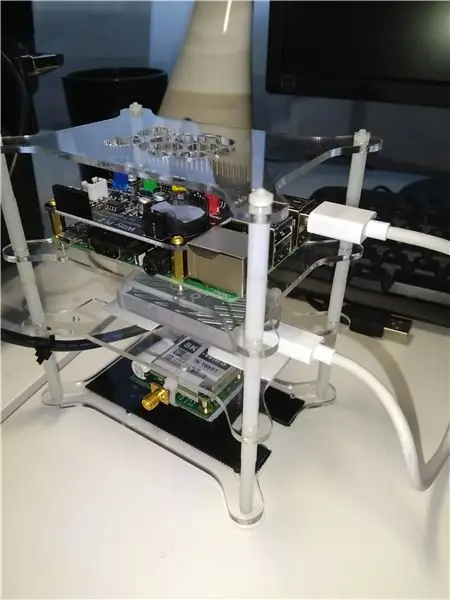
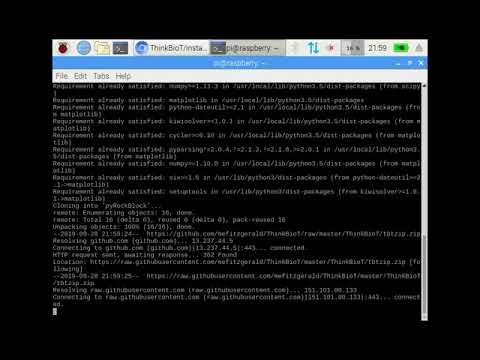
1. Բացեք տերմինալային պատուհաններ կամ ձեր տեղական Raspberry Pi աշխատասեղանին կամ SSH- ի միջոցով:
2. Մուտքագրեք կոդի հետևյալ տողը ՝ ThinkBioT Installation սցենարը ներբեռնելու համար:
sudo wget -O installThinkBioT.sh https://github.com/mefitzgerald/ThinkBioT/raw/master/installThinkBioT.sh »
3. Այժմ տեղադրեք ստորև նշված ծածկագիրը `տեղադրումը սկսելու համար:
sudo sh installThinkBioT.sh
4. Տեղադրումն ավարտվելուց հետո մուտքագրեք հետևյալը ՝ ձեր Raspberry Pi- ն ապահով վերագործարկելու համար
sudo վերագործարկում
5. Այժմ, երբ մտնում եք ազնվամորի Pi, ձեր տան ընտրացանկում պետք է ունենաք նոր ֆայլ, որը ձեր տվյալների շտեմարանն է ՝ tbt_database և 2 նոր գրացուցակ, ThinkBioT գրացուցակը, որը պարունակում է ThinkBioT- ի բոլոր սցենարները և pyrockblock գրացուցակը, որը պարունակում է rockblock գրադարան:.
Քայլ 11: Ամբողջական շինարարություն

Այժմ մենք գտնվում ենք ապարատային սարքավորման ավարտման փուլում: Ձեր սարքի իրական ֆիզիկական դասավորությունը կախված է ձեր պարիսպից, սակայն նախագիծը ավարտելու պարզ միջոցը ստորև է.
- Կպչուն մանգաղով և հանգույցով ծածկեք հոսանքի բանկը և հիմքը ձեր ազնվամորու պի պարիսպը: Որպեսզի այն շարունակի, ես ամենալավը գտա և՛ կեռիկը, և՛ օղակը մակերեսին (այնպես որ, օրինակ, մեկ սոսինձ շերտը կցված է մարտկոցին, իսկ կեռիկի և հանգույցի շերտերը սեղմվում են միմյանց դեմ ՝ վերջին սոսնձի շերտով) սեղմեք ամբողջ կտորը պատյան ներքին մակերեսի վրա:
- Այժմ դուք պետք է ունենաք թե՛ գործ ազնվամորու pi- ի, թե՛ RockBlock- ի, թե՛ Google Coral- ի, ինչպես նաև ձեր ThinkBioT պարիսպի ներսում ամրացված հզորության բանկի հետ: Այժմ պարզապես կտրեք կարթն ու հանգույցը և կրկեք գործողությունը SoundBlaster Play 3 -ի համար:
- Կարգավորեք մալուխները, ես օգտագործել եմ լրացուցիչ կպչուն մալուխների ամրակներ, որպեսզի կարողանամ կոկիկ կերպով միացնել մալուխները մալուխների կապերով:
- Ոչ միացրեք մարտկոցը սրամիտ Pi հոսանքի վարդակից:
- Fullyգուշորեն կցեք SMA մալուխը ժայռի կողպեքի SMA միակցիչին:
- Միացրեք primo խոսափողը SoundBlaster Play 3 -ին:
- Կարող եք նաև Rockblock- ը միացնել ազնվամորու Pi- ի մեջ, բայց ավելի հեշտ է այն անջատված պահել, քանի դեռ ծանոթ չեք համակարգի աշխատանքին:
Քայլ 12: Անջրանցիկ ձեր կենսաակուստիկ սենսորը


Կախված այն վայրից, որտեղ դուք մտադիր եք օգտագործել ձեր սարքը, կարող եք պահանջել ջրամեկուսացում:
Նախկինում ես խորհուրդ էի տալիս կնքել պարիսպի նավահանգիստները և արևային վահանակի միակցիչը, ինչպես պատկերված է, բայց դուք կարող եք գտնել սիլիցիումի կամ ծովային դասի հերմետիկ/սիլիցիումային աշխատանքներ: Ես ընտրում եմ կաղապարով սիլիցիումի սոսինձ, քանի որ չէի ցանկանում, որ որևէ մեկը մտնի հոդերի մեջ և պոտենցիալ առաջացնի բաց սխեմաներ:
Քայլ 13: Օգտագործեք ձեր կենսաակուստիկ սենսորը
Այժմ դուք ավարտել եք ծրագրակազմի կառուցման ձեր սարքաշարի կառուցումը և օգտագործումը լուսաբանվում է հետևյալ ձեռնարկներում.
Մաս 2. Tensorflow Lite Edge մոդելներ ThinkBioT- ի համար
www.instructables.com/id/ThinkBioT-Model-With-Google-AutoML/
Մաս 3. Գործող ThinkBioT
tbc
Խորհուրդ ենք տալիս:
Մաս 2. ThinkBioT մոդել Google AutoML- ով. 8 քայլ

Մաս 2. ThinkBioT մոդելը Google AutoML- ով. ThinkBioT- ն նախագծված է որպես «Plug and Play», Edge TPU- ի հետ համատեղելի TensorFlow Lite մոդելների հետ: Այս փաստաթղթերում մենք կներկայացնենք սպեկտրոգրամների ստեղծումը, ձեր տվյալների ձևաչափումը և Google AutoML- ի օգտագործումը: Այս ձեռնարկի ծածկագիրը կգրվի
Wallace - DIY ինքնավար ռոբոտ - Մաս 5 - Ավելացնել IMU ՝ 9 քայլ

Ուոլաս - DIY ինքնավար ռոբոտ - Մաս 5 - Ավելացնել IMU. Մենք գնում ենք Ուոլասի հետ միասին: Ուոլես անունը ծագել է «Wall-E»-ի և նախորդ նախագծից (ձայնի ճանաչում) և «espeak»-ի օգտագործումից: օգտակար, այն մի փոքր բրիտանական էր հնչում: Եվ ինչպես սպասարկու կամ մատուցող: Իսկ տ
Wallace ինքնավար ռոբոտ - Մաս 4 - Ավելացրեք IR հեռավորություն և «ուժեղացուցիչ» տվիչներ ՝ 6 քայլ

Wallace ինքնավար ռոբոտ - Մաս 4 - Ավելացրեք IR հեռավորություն և «Ամպ» տվիչներ. Բարև, այսօր մենք սկսում ենք Ուոլեսի կարողությունների կատարելագործման հաջորդ փուլը: Մասնավորապես, մենք փորձում ենք բարելավել ինֆրակարմիր հեռավորության սենսորների միջոցով խոչընդոտներ հայտնաբերելու և խուսափելու ունակությունը, ինչպես նաև օգտվել Roboclaw շարժիչ-վերահսկիչի ունակությունից
EWEEDINATOR☠ Մաս 3. Շասսի կառուցում. 8 քայլ (նկարներով)

EWEEDINATOR☠ Մաս 3. Շասսի կառուցում. Ձմեռը մեքենա կառուցելու կատարյալ ժամանակն է, մասնավորապես, երբ եռակցումը և պլազմայի կտրումը ներառում են, քանի որ երկուսն էլ ապահովում են բավարար քանակությամբ ջերմություն: Եթե ձեզ հետաքրքրում է, թե ինչ է պլազմայի դանակը, ապա կարդացեք խորը ընթացակարգերի մասին: Եթե դուք եղել եք
Մանգուսի մեխատրոնիկ ռոբոտի կառուցում. Մաս 1 Շասսի և փոխանցման տուփ ՝ 7 քայլ

Մանգո Մեխատրոնիկ ռոբոտի կառուցում. Մաս 1 Շասսի և փոխանցման տուփ. Սա առաջինն է մի շարք պատկերազարդ հրահանգներից, որոնք նախատեսված են blueroomelectronics- ից ձեռք բերված Mongoose Robot հավաքածուի հավաքման համար: Մանգուսի կարևորագույն կետերը
